iPhoneで撮りためた写真がどんどん増え、容量は心細いのにパソコン要らずで整理したいとき、googleフォトへの移動がうまくいかず困っていませんか。
このガイドでは、初めてでもつまずかないように、アプリの初期設定から安全なバックアップまでを順を追って紹介します。操作画面の変化を一つずつ確認しながら進めるので、設定後は容量不足の心配が消え、外出先でもアルバムがすぐ開けます。
手元のiPhoneを用意し、数分だけ時間を確保して読み進めてみてください。手順を終えた瞬間から、撮影をもっと気軽に楽しめる環境が整います。
iPhoneからGoogleフォトへ写真を送るやさしいステップ

iPhoneからGoogleフォトに写真を送るまでの全体像はこのステップだけで完了します。
- Googleフォトを準備:AppStoreからインストールし、Googleアカウントでログイン。
- バックアップと同期を設定:画質とモバイル利用のオンオフを好みに合わせて調整。
- 写真をアップロード:写真アプリで送りたいアルバムを選び、共有からGoogleフォトをタップ。
- 進行状況をチェック:Googleフォトのライブラリ画面で未送信枚数や通信状況を確認。
- フォーマットと容量管理:HEICのままでも高速ですが、互換性重視ならJPEG変換やオリジナル品質を選択すると安心。
この流れで、iPhoneの写真をまるごとGoogleフォトへやさしくお引越しできます。
アプリで一括アップロードする
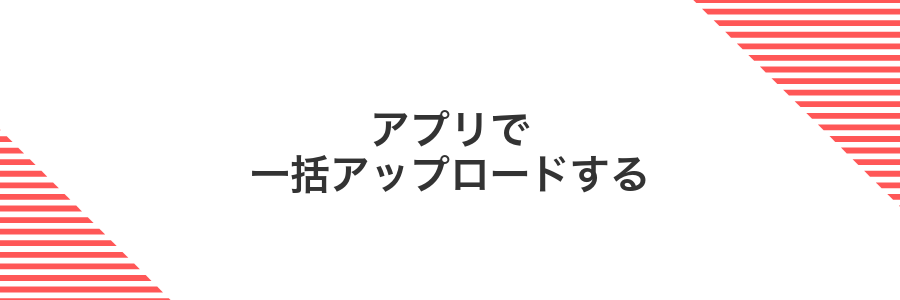
Googleフォトアプリを使えば、iPhoneにある写真や動画をまとめて一気にアップロードできます。App StoreからGoogleフォトをインストールしてGoogleアカウントでログインしたら「バックアップと同期」をオンにするだけで、あとはWi-Fi接続時に自動でアップロードしてくれます。
プログラマー目線のちょっとしたコツとしては、設定画面のモバイルデータ通信をオフにしておくことです。こうしておくと外出先でうっかり大容量アップロードしてしまう心配が減りますし、バッテリーのムダも抑えられます。
①AppStoreを開いてGoogleフォトを探す
iPhone画面下のAppStoreアイコンをタップして起動します。起動したら画面右上の検索タブを選び、検索バーに「Googleフォト」と入力してください。
検索結果にGoogleフォトが表示されたらアイコンをタップしましょう。AppleIDでのサインインを求められた場合は画面の案内に沿ってサクッと入力して進んでください。
②入手をタップしてインストールする
App StoreのGoogleフォト画面にある「入手」を押してダウンロードを始めます。Face IDやパスワードの入力が求められたら、そのまま認証を進めてください。
ダウンロード中はWi-Fiに接続しておくとモバイル通信量を節約できます。
③Googleアカウントでサインインする
画面右上の「サインイン」をタップします。
表示された一覧から使いたいアカウントを選ぶか「別のアカウントを追加」を選んでメールアドレスを入力します。
パスワードを入力して「次へ」をタップします。二段階認証を設定している場合は画面に出る案内に沿ってコードを入力してください。
「Googleフォトにアクセスを許可しますか?」と出たら「許可」を選んで完了です。
ネットワークが不安定だとサインインでエラーが出ることがあります。安定したWi-Fi環境を使うとスムーズです。
④バックアップと同期をオンにする
バックアップと同期をオンにするとiPhoneで撮った写真が自動的にGoogleフォトへアップロードされるようになります。初めてでも戸惑わず進められるように、手順に沿って設定していきましょう。
ホーム画面からGoogleフォトアプリをタップして起動します。もし見当たらない場合は、画面上部の検索バーで「Googleフォト」と入力するとすぐに表示されます。
画面右上のアカウントアイコンをタップし「フォトの設定」を選びます。続いて「バックアップと同期」をタップし、スイッチを緑色に動かしてオンにします。
Wi-Fi環境のみで同期する設定にすると、通信量を気にせず安心してバックアップできます。
⑤写真へのアクセスを許可する
Google Photosに写真をアップロードするには、iPhoneの設定でアクセスを許可する必要があります。ここでは、ポップアップからの承認と設定アプリからの再設定手順をまとめます。
Google Photosを初めて起動すると「このAppが写真へのアクセスを求めています」と表示されます。「写真を許可」をタップし、すべての写真を許可を選びましょう。
もし「許可しない」を選んでしまった場合は、iPhoneの「設定」アプリ→「Google Photos」→「写真」ですべての写真を選びなおしてください。
「選択した写真」だとバックアップ対象が限定され、あとから見たい写真が保存されないことがあります。
⑥Wi-Fi接続を確認して待つ
Wi-Fi接続を今一度確認しましょう。設定アプリからWi-Fiを開き、お使いのネットワーク名の横にチェックマークがあるか見てください。
Googleフォトを開くと、画面上部に「バックアップ中」の進捗バーが見えます。ここで写真や動画がアップロードされているので、完了するまで待ちましょう。
アップロードが多い場合、数分~数十分かかることがあります。iPhoneがロックされると一時停止するので、設定→画面表示と明るさ→自動ロックを「なし」にしておくと安心です。
選んだ写真だけアップロードする

必要な写真だけをピックアップして送ると、バックアップにかかる時間や通信量をぐっと抑えられます。
- 通信量をかしこく節約:外出先やモバイル回線でも安心してアップロードできます。
- 欲しい写真だけ整理:大切な思い出やプロジェクト用の画像をまとめやすくなります。
- 時間を短縮:数枚ならアップロード完了まで待ち時間がほとんど気になりません。
端末の空き容量が気になるときや、さっと特定の写真をバックアップしたいときにぴったりの方法です。
①Googleフォトを開いてライブラリを表示する
まずはiPhoneのスリープを解除してホーム画面を開きます。ここでアプリアイコンが並ぶ画面が表示されるか確認してください。
ホーム画面やAppライブラリからGoogleフォトのアイコンを探してタップします。初めてなら検索バーに「Googleフォト」と入力すると早く見つかります。
画面下部のメニューからライブラリをタップします。ここでiPhone内の写真と動画が一覧表示されれば準備完了です。
Googleアカウントでサインインしていない場合は、案内に従ってログインしてください。
②右上の選択をタップする
画面の右上にある「選択」をそっとタップしてください。これで写真をまとめて選ぶモードに切り替わります。
③アップしたい写真をタップで選ぶ
サムネイルが並ぶ画面で、アップしたい写真を指でタップしてください。タップすると左上にチェックマークが付いて選択されます。
複数の写真をまとめて選びたいときは、欲しい写真を続けてタップしていくだけでOKです。きれいに一覧で確認しながら進められます。
もし小さくてタップしにくいと感じたら、画面を指で広げるジェスチャー(ピンチアウト)で拡大してみてください。より正確に写真をつかめます。
④雲アイコンをタップしてアップロードする
画面に表示された写真のサムネイル右上にある雲アイコンを探してタップしてください。矢印が上向きになったら、Googleフォトへのアップロードがスタートします。
Wi-Fi接続中だとアップロードが速く安定するので、自宅や職場のネット環境で操作すると安心です。
Googleフォトで写真ライフをもっと楽しむ応用ワザ
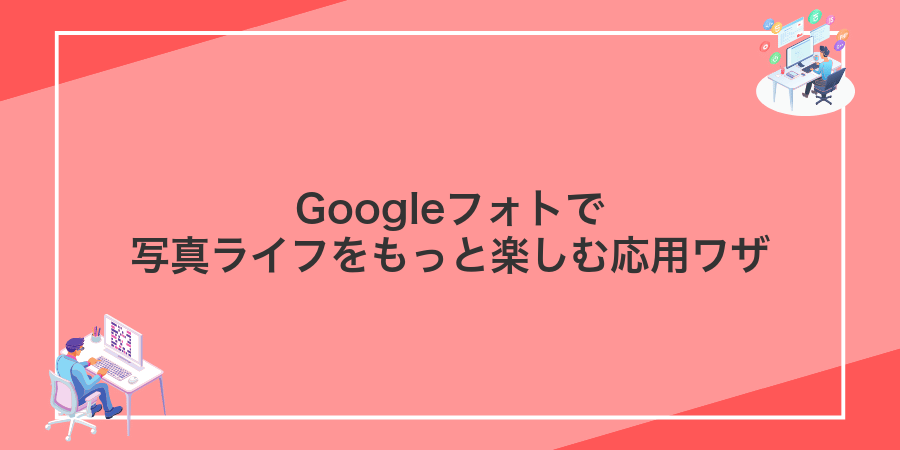
日々の撮影データをさらに楽しく使いこなす応用ワザをまとめました。共有やアルバム作成の幅が広がって、写真ライフがもっとわくわくします。
| 応用テクニック | 活用シーンとメリット |
|---|---|
| 自動アルバム整理 | 撮影日や撮影地ごとにまとめてくれるので、手間なく振り返りやすい。 |
| コラージュ&ムービー自動生成 | 旅先やイベント写真を自動でスライドショー化。思い出共有が手軽に。 |
| フォトブック自動作成 | お気に入り写真を選ぶだけで、思い出の一冊がサクッとできあがる。 |
| 共同アルバム共有 | 家族や友達とリアルタイム共有。みんなで新着写真を楽しめる。 |
iPhoneのストレージを一気に空ける
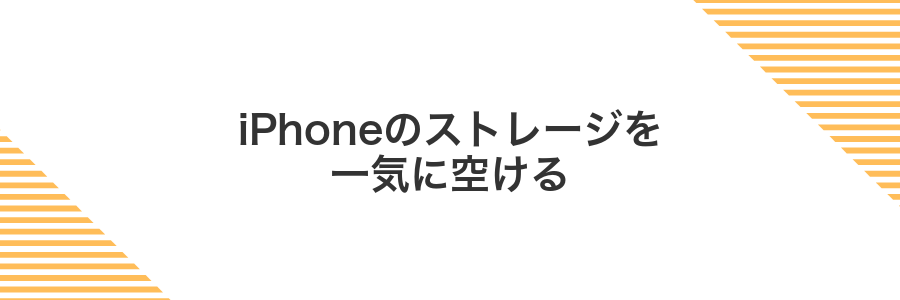
写真をGoogleフォトにアップロードしたあと、本体から一気にアルバムをまるごと削除すると、驚くほどストレージが空きます。
旅行やイベントのあとで「容量不足」って表示されると焦りますよね。この方法なら、撮影した思い出はクラウドに安全に残したまま、iPhoneの動きも軽やかに保てるので、新しい動画やアプリを楽しむスペースがしっかり確保できます。
Googleフォトで空き容量を作るをタップしてローカル写真を削除
Googleフォトアプリを開いたら画面右上のアイコンをタップしてアカウントメニューを表示します。
メニュー内にある「空き容量を作成」を選ぶと、端末内でバックアップ済みの写真や動画が一覧で表示されます。
確認画面が出たら「削除」をタップするだけでローカルから不要データが消えて容量を確保できます。
バックアップが完了していない写真は消えると戻せないので、リストをチェックしてから削除しましょう。
家族とアルバムをシェアする

共有アルバムを使うと、遠くに住んでいる家族ともサクサク思い出を分かち合えます。自分の好きな写真だけを集めたアルバムを作って、招待した家族にだけ見てもらえるのがうれしいポイントです。
- 招待制だからプライバシー安心:家族だけがアクセスできる
- 追加も簡単:家族がアップした写真も自動で反映
- コメントやいいねで盛り上がる:会話がそのままアルバムに残る
Googleフォトのアプリを開いて「共有」タブから招待リンクを送るだけでOKです。招待される側も特別な設定は不要で、リンクをタップするだけで参加できます。
エンジニア目線のちょっとしたコツとしては、家族みんながGoogleアカウントを持っているとさらにスムーズです。アカウントごとに通知設定をオンにすれば、新しい写真をアップした瞬間にお知らせしてくれます。
共有アルバムを作成して招待リンクを送る
iPhoneのホーム画面からGoogleフォトアプリをタップして起動します。
画面下部にあるライブラリをタップし、次に〈アルバム〉を選びます。
画面右上の+マークをタップし〈共有アルバム〉を選択します。アルバム名を入力して〈作成〉をタップしてください。
作成したアルバムを開き、〈写真を追加〉をタップ。iPhone内の写真を選んで〈追加〉します。
アルバム画面右上の〈共有〉をタップし〈リンクを作成〉を選択。コピーしたリンクを招待したい相手に送ります。
共有リンクを知っている人は誰でもアルバムにアクセスできます。プライベートな写真は信頼できる相手だけに送ってください。
パソコンへ自動で取り込む

Google Drive for desktopを使うと、Googleフォトにアップロードされた写真や動画がパソコンの指定フォルダへ自動でダウンロードされます。これなら毎回ブラウザを開かなくても、ファイルを探す手間をぐっと減らせます。
大容量の写真をまとめて整理したいときや、PC上の画像編集ソフトでサクッとレタッチしたいときにぴったりです。バックグラウンドで同期してくれるので、うっかり取り込み忘れも防げます。
バックアップと同期アプリをPCに入れて同じアカウントでログイン
パソコンでもiPhoneと同じアカウントでGoogleフォトを扱うと、iPhoneで撮った写真が自動でバックアップされるから安心。
Googleの公式サイトから最新バージョンを取得します。
ダウンロードしたファイルを開いて画面の案内にしたがって進めます。
iPhoneで使っているアカウント情報を入力してログインします。
写真を保存しているフォルダをチェックして、バックアップ対象に追加します。
無料無制限の「高画質」かオリジナルサイズの「元のサイズ」を選びます。
あれもこれもとフォルダを追加すると初回同期に時間がかかるので、必要なフォルダだけにしてスムーズに進めましょう。
ショートカットアプリでワンタッチバックアップ

ショートカットアプリにワンタッチで写真アップロードの流れを組み込むと、いちいち写真アプリを開かずにバックアップできるようになります。
- ホーム画面にアイコンを置いてワンタップで起動できる
- 「写真を取得」アクションで最新の写真をまとめて選択
- 「共有」アクションを使ってGoogleフォトの拡張機能を呼び出す
- アップロード完了まで自動で進行状況を追跡
プログラマー視点のヒント:写真枚数が多いと処理が途中で止まる場合があります。新着だけを対象にすると安定して使えます。
iOSショートカットでGoogleフォトアップロードアクションを作成
GoogleフォトアプリをiPhoneにインストール&サインインしたら、ショートカットでアップロードアクションを組み立てていきます。
iOSのショートカットアプリを起動して、右上の「+」をタップし新規ショートカットを作成します。
検索バーに「写真を取得」と入力し、選択して追加します。これで後からアップロードする写真を選ぶ準備ができます。
追加のアクション検索で「Googleフォトに保存」を探し、タップして組み込みます。
アクション内のオプションで保存先アルバムを選んだり、写真タイトルを自動入力する設定をしておくと便利です。
上部の設定ボタンからショートカット名を「Googleフォトアップロード」などにして、好きなアイコンを選ぶと探しやすくなります。
保存アクションが見当たらないときはGoogleフォトアプリを最新版にアップデートし、ショートカットから再起動してください。
よくある質問

- iPhone側でGoogleフォトにアップロードした写真が見つからないんですが
Googleフォトアプリの同期設定がオフになっていると表示されません。アプリの「設定>バックアップと同期」を開いて、スイッチがオンになっているか優しく確認してみてください。オフだったときはタップするとすぐにバックグラウンドでアップロードが始まります。
- 無料プランのストレージがいっぱいになりそうです
Googleアカウントの無料容量(15GB)はiCloudやGmailと共通なので、動画やメールも容量を使います。足りなくなったら月額プラン(100GBなら月250円前後)に切り替えるのがおすすめです。プログラマー仲間も、安定した同期を優先して有料化を選ぶことが多いですよ。
- モバイル回線でアップロードすると通信量が心配です
外出先で通信量を抑えたいときは、Googleフォトの「設定>バックアップと同期>モバイルデータ使用」で写真や動画のアップロードを切り分けできます。Wi-Fi接続のみ許可すれば、安心して外で撮った写真をため込めます。
バックアップが進まないときはどうしたらいい?
バックアップが止まったままだとドキドキしますよね。でもiOS16対応のGoogleフォトアプリなら、ちょっとした見直しで再スタートしやすいんです。
- ネット回線のチェック:Wi-Fiに接続中か、通信が安定しているかを確認しましょう。
- アプリ設定の確認:設定>Googleフォト>バックグラウンド更新やモバイルデータ通信の許可がオンになっているか見てみます。
- Googleアカウントの空き容量:保存容量がいっぱいだと新しい写真がアップロードできません。
モバイル通信でバックアップしても大丈夫?
外出先でもモバイル通信でバックアップはちゃんと動くので、撮ったそばから写真も動画もGoogleフォトに保存できます。ただし、まとめてアップロードするとデータ容量が一気に減ることがあるので、自分の契約プランや残り容量には気をつけてください。
データ使用量をおさえたいときは、Googleフォトの「バックアップと同期」設定から「モバイル通信でのバックアップ」をオフにしたり、写真だけ、動画も含めるかを選んでおくと安心です。プログラマー的アドバイスとしては、Wi-Fi接続時だけ自動バックアップする設定にしておくと、思わぬ通信料を防げるのでおすすめです。
写真の画質は落ちない?
Googleフォトでは「オリジナル画質」でアップロードを選べば、iPhoneで撮った写真と同じ画素数や色合いで保存できます。データを圧縮せずそのままバックアップするので、プロ並みの仕上がりを求めるときにも安心です。
ただし無料プランの「容量を節約(高画質)」にすると、16メガピクセル以下にリサイズや軽い圧縮がおこなわれます。多くのiPhone写真なら見た目ではほとんど差が出にくいものの、超高解像度での細部チェックや大判プリントには向きません。
アプリの設定はGoogleフォト>バックアップと同期>アップロードサイズから選べます。日頃は節約優先で「高画質」、大切な写真はオリジナルでと使い分けると、ストレージを賢く管理できます。
Googleフォトをやめたくなったら写真は戻せる?
Googleフォトから離れても、大切な写真はいつでも手元に戻せます。スマホだけで数枚を戻したり、パソコンを使って大量の写真をまとめて取り戻したり、好みに合わせて選べるのがポイントです。
Googleフォトアプリを開いて戻したい写真を選び、共有アイコンから「デバイスに保存」をタップします。数枚だけ戻したいときはこの方法が手軽です。
ブラウザで takeout.google.com にアクセスし、Googleフォトだけを選択してアーカイブを作成します。完成したZIPをパソコンで解凍してください。
解凍した写真をAirDropやiCloud Drive経由でiPhoneに送信し、写真アプリで読み込めば完了です。元のアルバム分けは手動になりますが、慣れればすぐですよ。
スマホだけで戻すと画質は元のままですが枚数が多いと少し手間が増えます。大事な写真ならパソコンで一括処理がおすすめです。
まとめ

iPhoneの写真をまるごとGoogleフォトに保存するには、GoogleフォトアプリをApp Storeからインストールして、Googleアカウントでログインしたあと、バックアップ設定をオンにするだけで完了します。
あとはWi-Fi接続時に自動でアップロードが走るので、面倒な操作は不要です。写真がクラウドに同期されていれば、いつでもどこでも安心して見返せます。
これで大切な思い出が消えてしまう不安を減らせましたね。撮影や整理がもっと楽しくなるので、ぜひ次はアルバム分けや容量の切り替えも試してみてください。
